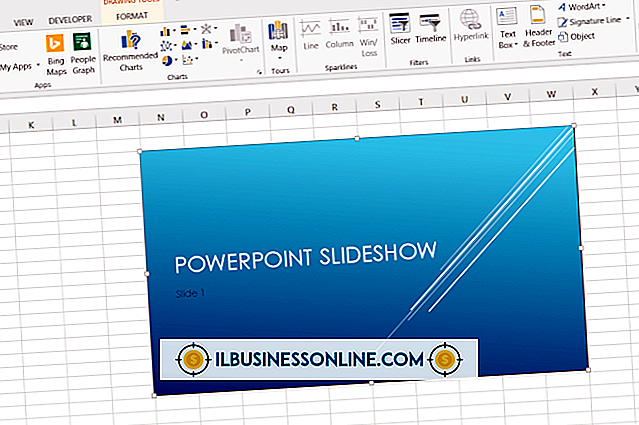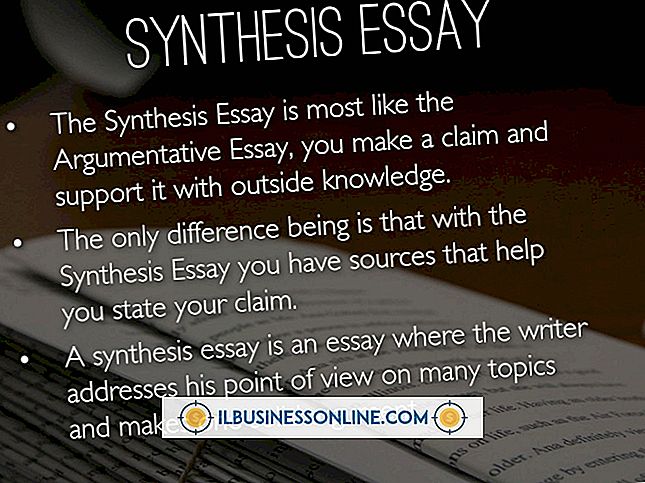Excel 2007에 SWF를 포함시키는 방법

잘 디자인 된 스프레드 시트 템플릿은 거의 모든 비즈니스에서 회계 또는 재고 데이터를 추적하는 데 중요한 도구가 될 수 있습니다. 따라서 수많은 소기업은 Microsoft Excel을 사용하여 중요한 비즈니스 데이터를 비교적 쉽게 입력하고 평가할 수있는 템플릿을 만듭니다. 템플릿을 얼마나 쉽게 사용할 수 있는지에 관계없이 새로운 사용자를위한 교육은 항상 유용합니다. 직원을 쉽게 학습 할 수 있도록 많은 기업들이 사용자에게 맞춤형 Excel 스프레드 시트 응용 프로그램을 사용하는 방법을 알려주는 Shockwave Flash 비디오를 제작합니다. 직원들이 Excel 템플릿을 사용하는 방법을 배우는 데 도움이되는 매우 효과적인 방법 중 하나는 스프레드 시트 자체에 교육 또는 교육용 비디오를 포함시키는 것입니다.
1.
Microsoft Excel을 시작하고 SWF 비디오를 포함 할 통합 문서 파일을 엽니 다. 리본에서 "파일"을 클릭 한 다음 "옵션"을 클릭하십시오. Excel 옵션 창이 열리면 "리본 사용자 정의"를 클릭하십시오.
2.
Main Tabs 레이블 아래의 "Developer"리본 옵션 옆에있는 확인란을 클릭하여 활성화하십시오. "OK"버튼을 클릭하십시오. Excel이 기본 스프레드 시트 창으로 돌아가서 리본 바에 개발자 탭을 표시합니다.
삼.
"개발자"탭을 클릭 한 다음 "컨트롤"영역에서 "삽입"버튼을 클릭하십시오. ActiveX 컨트롤 머리글 아래의 "기타 컨트롤"단추를 클릭하여 기타 컨트롤 창을 엽니 다.
4.
아래로 스크롤하여 "Shockwave Flash Object"값을 강조 표시 한 다음 "확인"을 클릭합니다. SWF 비디오를 표시 할 스프레드 시트의 영역을 클릭합니다. 커다란 빈 비디오 컨트롤 상자가 선택한 영역에 나타납니다.
5.
빈 비디오 컨트롤 상자를 클릭하고 마우스 단추를 누르고 있습니다. 컨트롤 상자를 표시하려는 스프레드 시트의 정확한 위치로 드래그하십시오.
6.
컨트롤을 클릭하고 마우스를 사용하여 모서리와 가장자리를 따라 점을 드래그하여 원하는대로 화면의 크기를 조정합니다. 플레이어 막대에서 "전체 화면"버튼을 클릭하여 비디오를 보면서 컨트롤을 확장 할 수 있으므로 컨트롤을 너무 크게 만들지 마십시오.
7.
비디오 컨트롤 상자를 마우스 오른쪽 단추로 누른 다음 팝업 목록에서 "속성"을 누릅니다. 새 등록 정보 창이 나타납니다.
8.
아래로 스크롤하여 "영화"값을 클릭하고 오른쪽의 필드 상자 안쪽을 클릭하십시오. SWF 동영상 파일의 전체 파일 경로를 입력하십시오. 로컬 컴퓨터 나 네트워크에 연결된 무비 클립을 표시 할 수 있습니다. "C : \ Documents \ Movies \ traning_video.swf"형식으로 경로를 입력하십시오. 또한 웹에 비디오의 전체 URL을 입력하여 인터넷에서 비디오를 표시 할 수 있습니다. "//www.mywebsite.com/video_name.swf"형식으로 웹 URL을 입력하십시오.
9.
속성 창 오른쪽 상단 모서리에있는 "X"를 클릭하여 닫습니다. Excel 통합 문서 파일을 저장하십시오. Excel에서 통합 문서 파일을 닫은 다음 다시 엽니 다. Excel 통합 문서를 다시 열면 비디오 플레이어 컨트롤이 스프레드 시트에 나타납니다. 플레이어 막대에서 "재생"버튼을 클릭하면 Excel 스프레드 시트에서 비디오를 볼 수 있습니다.
팁
- YouTube 스프레드 시트에 YouTube 동영상을 퍼가려면 동영상의 URL에 "? fs = 1 & hl = en_US"을 추가하십시오. 예를 들어 동영상의 YouTube URL이 "//www.youtube.com/v / D8cV31nVh7J "이면"영화 "필드에 사용할 값은"//www.youtube.com/v/D8cV31nVh7J?fs=1&hl=ko_ "가됩니다.
- SWF 동영상 외에도 컴퓨터에 지원되는 비디오 코덱이 설치되어있는 한 다른 비디오 유형을 포함시킬 수 있습니다. 많은 컴퓨터에서 추가 비디오 코덱을 설치하지 않고도 QuickTime 동영상, FLV Flash 비디오, AVI 클립 및 Windows Media Player 비디오 파일을 Excel에 포함하고 표시 할 수 있습니다.
경고
- SWF 비디오를 포함시킨 후 Excel 통합 문서를 저장하는 경우 "호환 모드"가 아닌 "XLSX"파일 형식을 선택해야합니다. 스프레드 시트를 이전 파일 형식으로 저장하면 통합 문서를 다시 연 후에 비디오가 표시되지 않습니다.